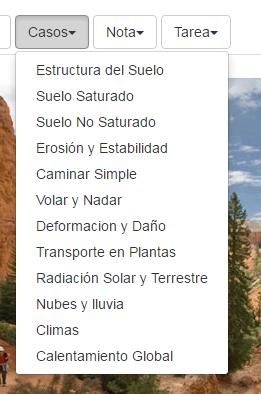Definición
Storyboard 
El sistema permite realizar los cálculos necesarios empleando 'calculadoras de formulas', es decir programas que para cada ecuación que se requiere emplear realizan la conversión, despeje y calculo en forma automática.
ID:(421, 0)
Administración
Descripción 
Varias herramientas como el indice de casos, listado de variables del caso y su tipo, posibilidad de ingreso de notas y ayudas adicionales.
ID:(559, 0)
Exigencias del Caso
Imagen 
Cada caso se segmenta en tópicos representados por grupos de variables asociadas al tema.

En las exigencias del caso, a cada tópico se le asocia un texto que resume los conocimientos que debe tener el alumno para resolver calcular/analizar las variables del caso.
Es importante que se entiendan dichos elementos al realizar el ejercicio ya que al comenzar a ingresar valores y/o cálculos los tópicos pasan a formar los temas que se deben de explicar en la validación.
Para volver al índice de casos debe oprimir el link Casos.
ID:(2793, 0)
Indice de Casos
Descripción 
El indice de casos tiene los siguientes campos:
- Semestre en que se realiza el curso que incluye el campo
- Código del curso en que se incluye el caso
- Nombre del caso
- Plazo (si se desplaza el borde derecho se puede ver la hora de cierre)
- Avance (calculado en base a las variables que se "busca calcular" y "resultado buscado")
- Estado del caso
- Nota (teórica si se valida, de lo contrario se considera la nota mínima)
- Control (avance calculado con todos los cálculos)
El estado tiene los siguientes código
P: pendiente
B: bloqueado al iniciar validación
R: video enviado pero en proceso de validación
V: validado
X: rechazado, debe validarse de nuevo
Z: posible problema ético, debe contactar al docente
Los colores buscan apoyar al alumno en evitar que no atienda oportunamente alguna de las tareas que tiene pendientes.
El significado de los colores es
- verde: por el momento no se necesita ninguna nueva acción (en caso de una ''V'' esto es permanente, en caso de una ''R'' esto puede cambiar si se rechaza la validación).
- amarillo: la tarea se aproxima pero aun hay tiempo o ya hay avance que significa que aun hay urgencia.
- naranjo: la plazo esta próximo o hay muy poco avance para el tiempo que resta, se recomienda actuar.
- rojo: el vencimiento del plazo es eminente. Se necesita realizar la tarea con urgencia.
- magenta: existe un problema de incumplimiento que requiere de que hable con el docente. Atienda el problema luego pues mientras mas tiempo pase, menos se podrá hacer para revertir la situación.
ID:(555, 0)
Indice de Casos
Imagen 
Para acceder al indice de los casos se debe primero clickear en el nombre del usuario en el borde superior derecho y luego en el botón central 'Casos'.
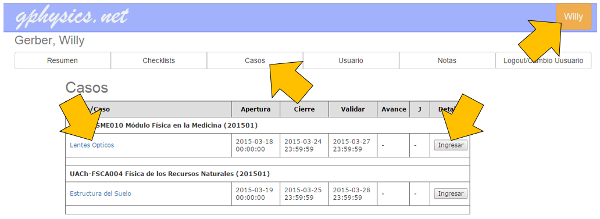
Desde el indice se puede acceder al resumen de las exigencias para validar (nombre del caso) y a los datos mismos del caso (botón derecho).
ID:(2792, 0)
Panel de Recomendaciones
Imagen 
En el panel del usuario existe un primer botón al lado izquierdo que indica el resumen y que da acceso a los datos que resumen la situación del usuario.
En la página hay dos tablas, una con los casos en curso (desarrollo o validación) y una recomendación de lo que se debe hacer.
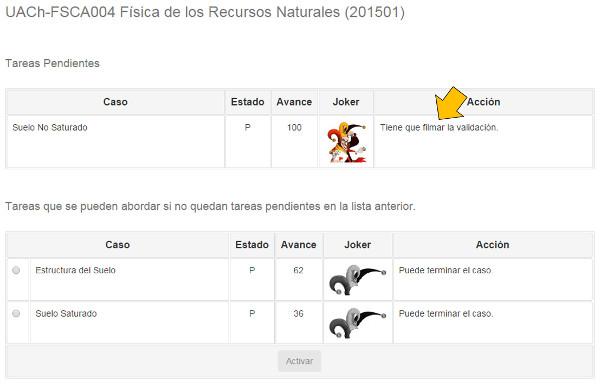
La segunda tabla resume los casos que no se han llevado a buen termino y que podrían ser reactivados.
ID:(2979, 0)
Recomendaciones
Descripción 
El número de casos y su secuencia puede llevar a situaciones en que uno se olvida de realizar una entrega a tiempo.
Para facilitar el monitoreo el sistema cuenta con un resumen en que se indican las tareas pendientes.
Adicionalmente se indican los pasos que se pueden tomar para rescatar casos que no se lograron terminar en forma satisfactoria dentro del plazo.
Dichos casos pueden ser reactivados en la medida que no quede ninguna tarea pendiente, es decir la lista de tareas este vacía. En tal caso uno selecciona el caso y hace click en el botón activar. Con ello se le asigna un joker especial al caso en que se pueden realizar los trabajos faltantes sin restricción de plazo (excepto por el fin del semestre).
Una vez se activo el caso constituye una tarea pendiente y por ello no se pueden activar otros casos y el botón de activación aparece bloqueado. Una vez se termina satisfactoriamente el caso reactivado se puede proceder a reactivar otro caso. De esta forma se puede rescatar una situación en que en varios casos no se logro el objetivo.
ID:(1564, 0)
Estructura del Panel
Descripción 
El panel se divide en tres niveles. Bien arriba esta el nombre de la variable que se va a calcular inclusive del campo para ingresar el valor calculado y el botón con el DVD para grabar.
En el segundo nivel se observa la ecuación que se aplicara y el block de notas en que se pueden registrar notas personales respecta de la variable que se esta calculando.
En la parte inferior se encuentran las variables de la ecuación. La primera columna lleva el código de la variable como figura en la ecuación. La segunda columna contiene la lista de variables que maneja el modelo. Finalmente están los campos que permiten ver si se realizo el cambio de unidades en forma correcta.
ID:(543, 0)